WPS PDF电脑版取消标记为最终状态的方法教程
2023-08-22 11:11:22作者:极光下载站
wps是一款非常好用的软件,很多小伙伴都在使用。如果我们在电脑版WPS中编辑和处理PDF文件时,将其标记为最终状态了,后续需要继续进行编辑修改,小伙伴们知道该如何取消定稿吗,其实取消方法是非常简单的,只需要进行几个非常简单的操作步骤就可以了,小伙伴们可以打开自己的软件后跟着下面的图文步骤一起动手操作起来。如果小伙伴们还没有WPS这款软件,可以在文末处下载安装,方便后续需要的时候可以开始打开进行使用。接下来,小编就来和小伙伴们分享具体的操作步骤了,有需要或者是有兴趣了解的小伙伴们快来和小编一起往下看看吧!
操作步骤
第一步:使用电脑版WPS打开PDF文件;
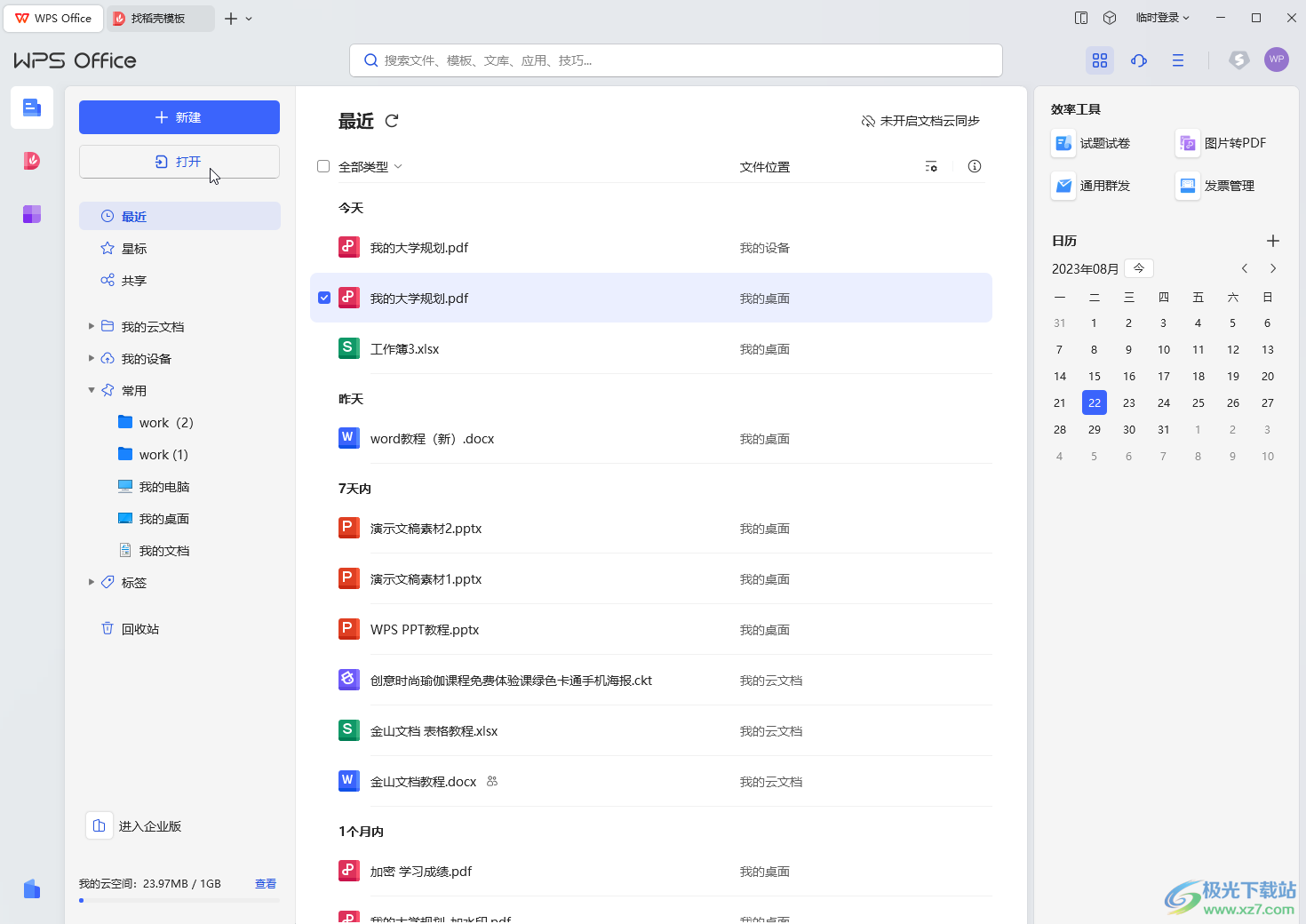
第二步:进入编辑界面后,点击“保护”——“文档定稿”并在打开的窗口中确定,就可以在右侧看到“文档已定稿”的提示了;

第三步:后续点击右侧如图所示的三条直线图标后,点击“取消定稿”;
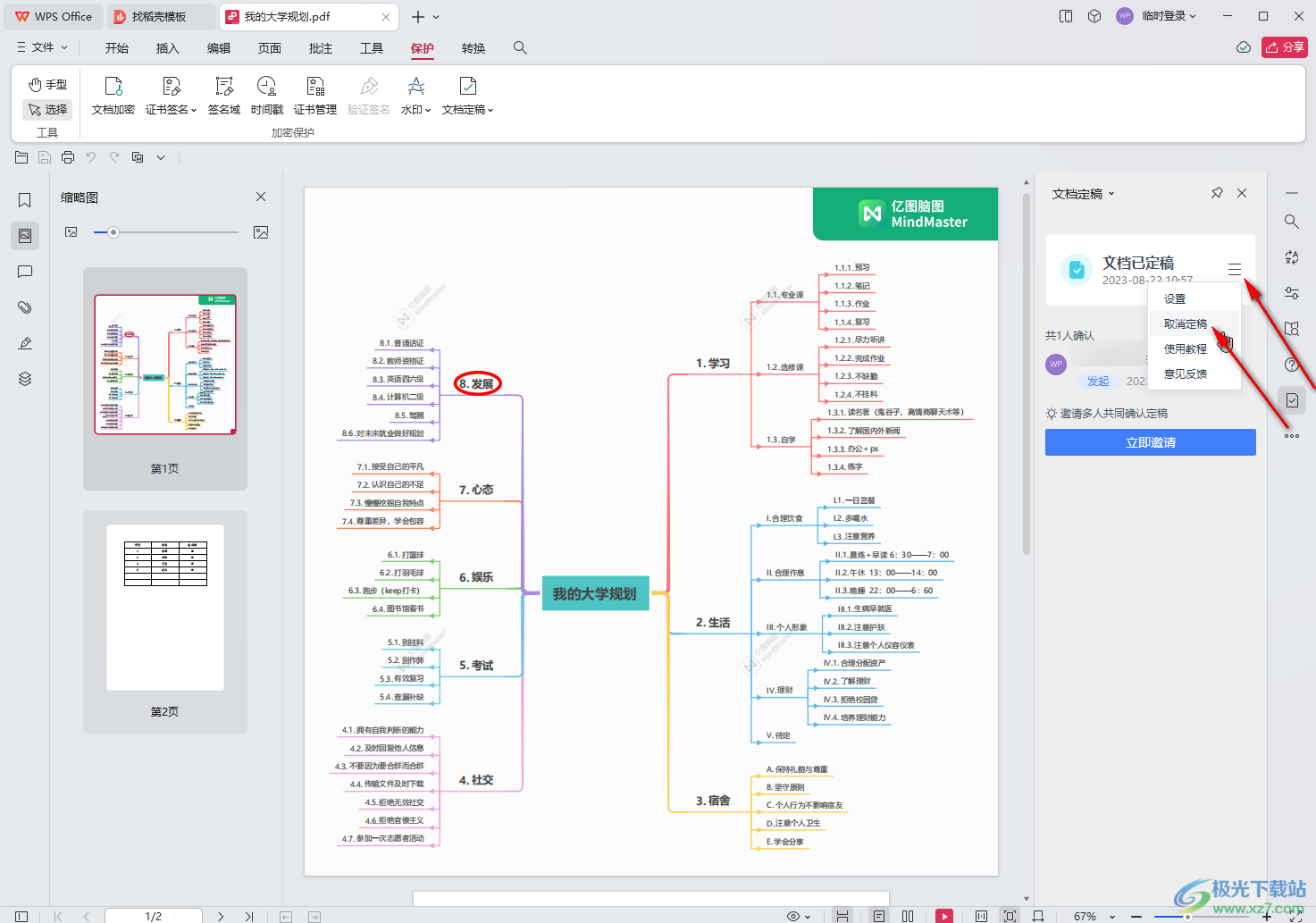
第四步:在弹出的窗口中点击“确定”;
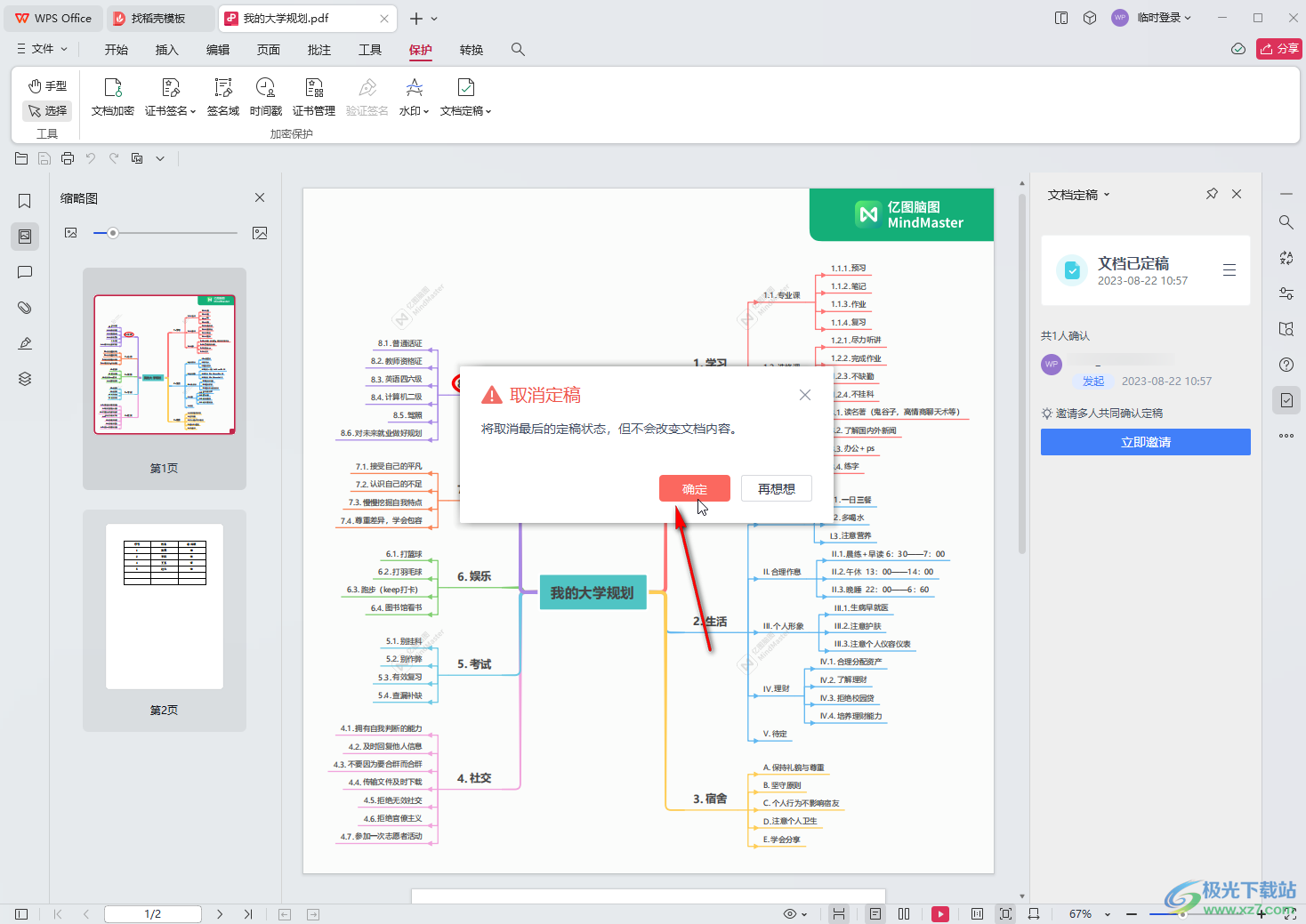
第五步:看到右侧变为“立即定稿”,表示取消成功了。
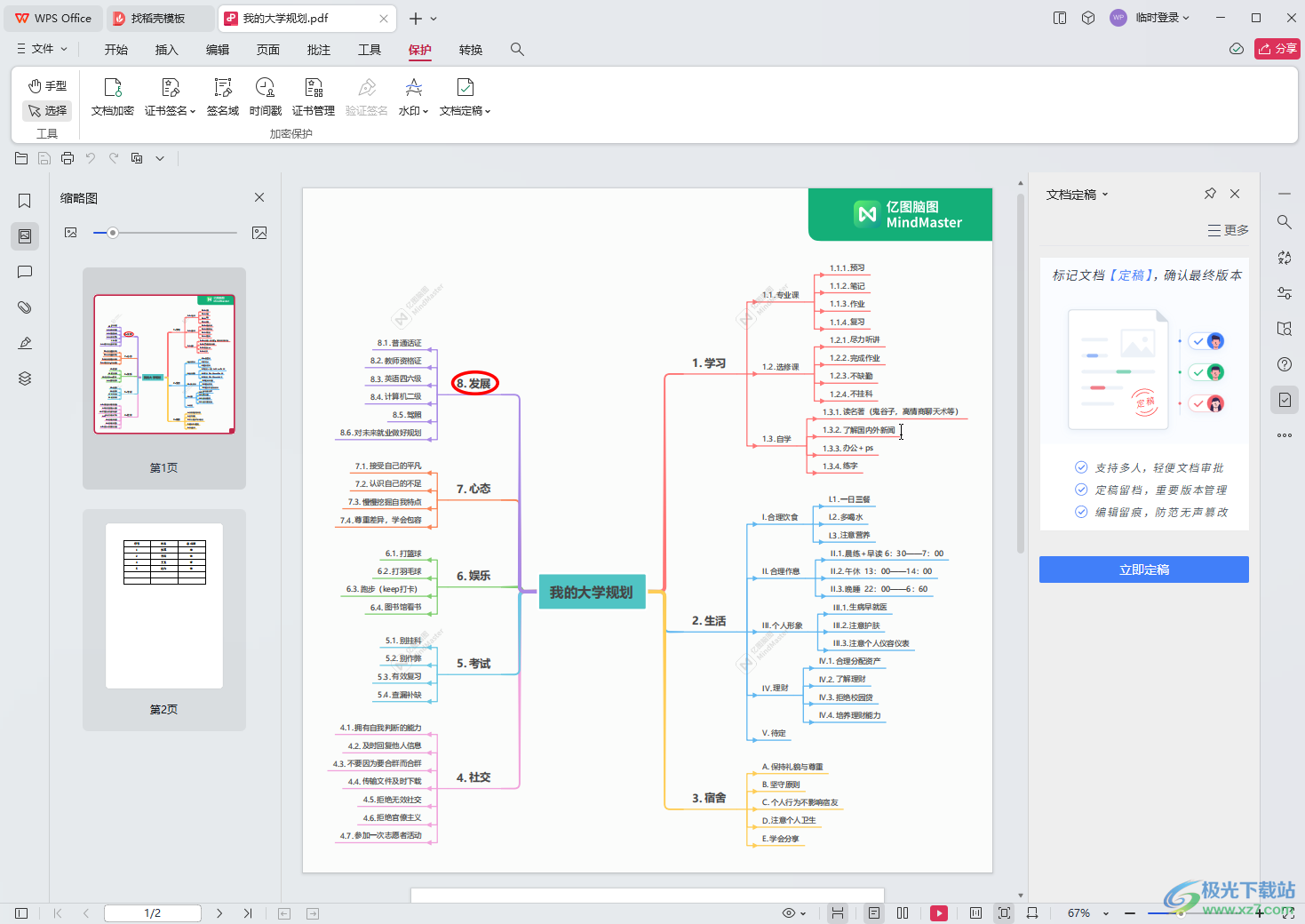
以上就是电脑版WPS PDF中取消标记为最终状态的方法教程的全部内容了。以上取消步骤操作起来其实都是非常简单的,小伙伴们可以根据自己的实际需要进行相应的操作设置。
